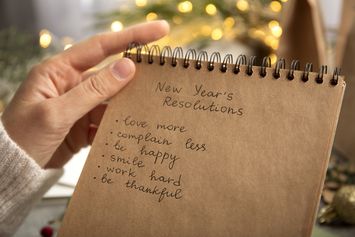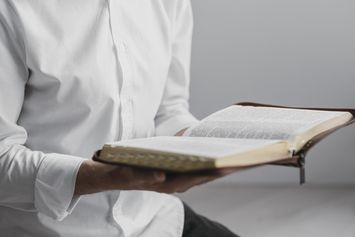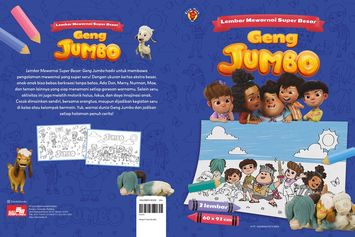4 Cara Mengubah File Word ke PDF di Laptop
 Cara Mengubah Word ke PDF di Laptop
Cara Mengubah Word ke PDF di Laptop Microsoft Word merupakan aplikasi pengolah kata yang sangat populer dan banyak digunakan hingga saat ini yang memungkinkan pemakaiannya untuk membuat, menyunting, dan mengolah dokumen tertulis dengan format file doc (Word).
Walau file yang disimpan akan mempunyai ekstensi doc, tapi nyatanya masih banyak pemakai Microsoft Word yang mengonversi file tersebut ke dalam bentuk PDF (Portable Document Format).
Dokumen yang disimpan dalam bentuk PDF memang mempunyai sejumlah keunggulan, seperti menjamin tampilan dokumen tetap tampak sama ketika diterima oleh pengguna lain.
Bisa dibilang tata letak isi dokumen PDF tidak akan mengalami perubahan, meskipun dibuka pada perangkat atau software yang berbeda.
Keunggulan lainnya dari dokumen PDF ialah dapat diakses lewat beragam perangkat, mulai dari PC, ponsel, hingga laptop.
Bahkan, dokumen dalam format PDF juga dapat dibuka lewat browser, seperti Chrome, Mozilla Firefox, dan Microsoft Edge.
Cara mengubah dokumen Word ke dalam format PDF sangat mudah untuk dilakukan dengan menyimpan file tersebut di Microsoft Word secara langsung atau memakai situs konversi dokumen daring.
Lalu bagaimana cara mengonversi file Word ke PDF dengan gampang? Cari tahu caranya berikut ini.
Cara Mengubah Dokumen Word ke PDF
1. Konversi Dokumen Word ke PDF dari Microsoft Word
Jika kamu mempunyai software Microsoft Word di laptop, maka cara paling gampang untuk mengonversi file Word ke PDF ialah langsung dari software Microsoft Word.
Berikut langkah-langkahnya:
Baca buku sepuasnya di Gramedia Digital Premium
- Buka file Word yang akan dikonversi ke dalam format PDF.
- Klik tab “file” yang ada di sudut kiri atas layar dan pilih “Save As”.
- Selanjutnya, kamu dapat menuliskan nama dokumen serta mengatur di mana file tersebut akan disimpan.
- Kemudian ubah tipe dokumen “Word Document (.docx)” ke “PDF (.pdf)” dan klik “Save”.
2. Konversi Dokumen Word ke PDF Melalui Google Drive
Andaikan kamu tidak mempunyai software Microsoft Word, kamu dapat memanfaatkan layanan gratis Google Drive untuk mengonversi dokumen Word ke PDF.
Berikut langkah-langkah yang dapat dilakukan:
- Login terlebih dahulu ke akun Google di browser.
- Selanjutnya buka URL drive.google.com.
- Klik pilihan “New” > “File Upload”.
- Selanjutnya pilih dokumen Word yang akan dikonversi ke dalam bentuk PDF.
- Setelah selesai diunggah, klik dokumen tersebut.
- Berikutnya kamu akan dialihkan ke halaman Google Docs yang berisi dokumen.
- Kemudian klik tab “File” > “Download” > “PDF Document (.pdf)”.
3. Konversi Dokumen Word ke PDF Melalui Aplikasi Google Docs
Jika mempunyai aplikasi Google Docs, maka kamu juga dapat langsung mengonversi dokumen Word ke PDF.
Berikut langkah-langkah yang bisa dilakukan:
- Pastikan kamu telah menginstall aplikasi Google Docs dan sudah login ke akun Google.
- Selanjutnya kamu hanya perlu membuka aplikasi Google Docs.
- Unggah file yang akan dikonversi dengan klik logo “+”.
- Kemudian, klik titik tiga vertikal yang ada di sudut kanan atas layar.
- Pilih opsi “Share & Export” > “Save As” > “PDF Document (.pdf)” > “OK”.
4. Konversi Dokumen Word ke PDF Lewat Situs Konversi Online
Cara terakhir yang dapat dicoba adalah dengan menggunakan situs konversi online.
Sekarang sudah ada banyak situs konversi online dokumen Word ke PDF yang bisa dijadikan opsi, seperti pdf2go.com, ilovepdf.com, smallpdf.com, dan masih banyak lagi.
Maka dari itu akan sangat penting dan berguna untuk bisa memahami dan menguasai aplikasi Microsoft Word secara menyeluruh.
Buku Kitab MS Office 2021 hadir untuk mengupas MS Office 2021 secara lengkap yang mencakup teknik-teknik paling dibutuhkan untuk membuat dokumen baru, mendesain slide presentasi, dan masih banyak lagi.
Isi buku ini disusun mempunyai ketebalan ekstra agar dapat menjadi pusat informasi dan pengetahuan mengenai MS Office 2021.
Apalagi jika kamu merasa mempunyai kesulitan menemukan fitur MS Word, MS Power Point, dan MS Excel, diharapkan akan menemukan jawabannya di dalam buku ini.
Segera order bukunya di Gramedia.com.
Terkini Lainnya